Къде се правят скрийншотове в различни операционни системи
В днешния свят хората са заобиколени от поток от информация, който ни залива от върха на главата до стъпалото на краката. Трябва само да запомним някои от частите му незабавно и за това бяха измислени скрийншотове. По-специално, създаването на такива картини е необходимо при писане на ръководства и инструкции стъпка по стъпка към нещо, преминаване на игри и работа с много други материали.
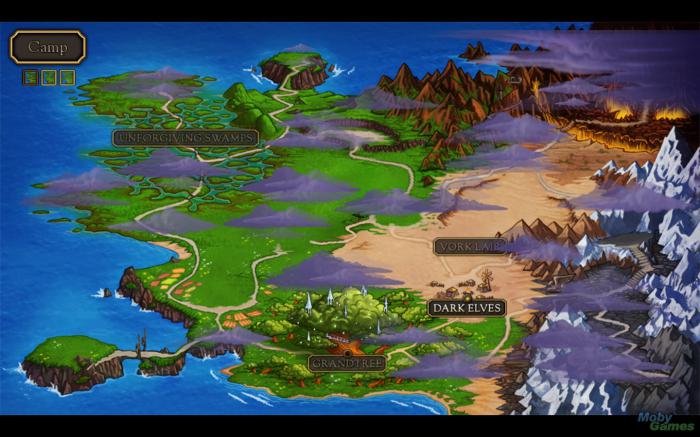
Screenshot - снимка, която показва какво потребителят вижда на екрана на устройството си в момента. Този екран се получава по няколко начина:
- Ако е участвала операционната система или друга програма.
- Рядко, но има места за снимки с фото-видео камера.
- Чрез пресичане на видео сигнала от устройството към монитора (още по-рядко).
Недостатъкът на всички горепосочени технологии, които улесняват живота ни, е, че те не винаги са лесни за използване за хора, които не са свързани с компютри, а именно обикновени потребители с несигурни възможности.
Тази статия ще обсъди какво да правите, когато се прави такава снимка? Къде са запазени скрийншотите? По-специално, ако това е използвано от Windows 7.
Така постепенно ще отговорим на въпросите. Да започнем с най-простия вариант.
Къде са запазени скрийншотовете на Windows 7?
Картината, която виждате, се запазва, когато кликнете върху Print Screen. Файлът е запазен. И къде сега да го търсим? Къде са скрийншотите за Windows? И защо изобщо трябва да го търсите? Факт е, че скрийншотът е временен файл, който се съхранява на специално определено за него място - в клипборда. И какво е важно тук? Важното е че такива файлове просто не се съхранява в тълпата и се заменя от принципа на предаването на нови.
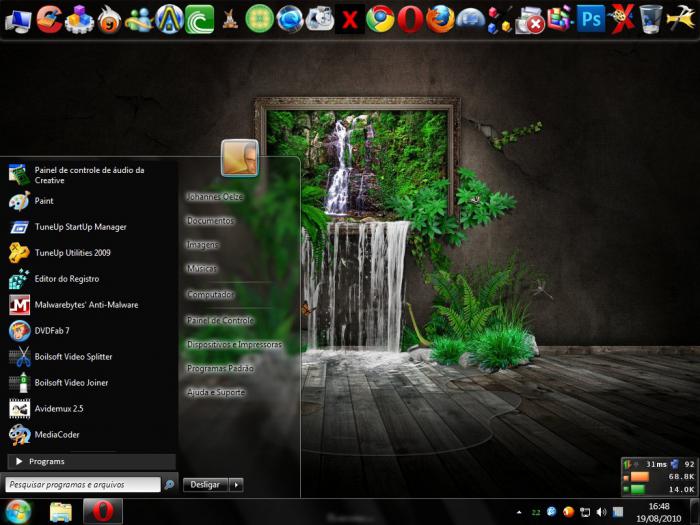
И ако забравите за него, вече не можете да виждате изображението на екрана в момента. Заключение - не забравяйте да запазите тези изображения и винаги помнете къде са запазени скрийншотите!
Как да правим снимки на екрани в „Windows“
Тогава възниква въпросът: "Как да запазим изображенията на монитора?" Ако се вгледате в това, тогава това е съвсем просто нещо. За да изпълните тази задача, можете да използвате програмата, която се изисква във всяка операционна система. Това приложение е Paint. Къде да я намерим?
В стартовото меню, намерете иконата с палитрата и кликнете върху нея с мишката. Когато влезете, видяхме раздела Редактиране в горния ляв ъгъл. А сега функцията за поставяне е полезна. Направихте това - открихте къде е запазена снимката на екрана. И сега можете да запазите снимката си във всякакъв формат във всяка папка.
Какво да правите с тези, които не използват операционната система от Microsoft?
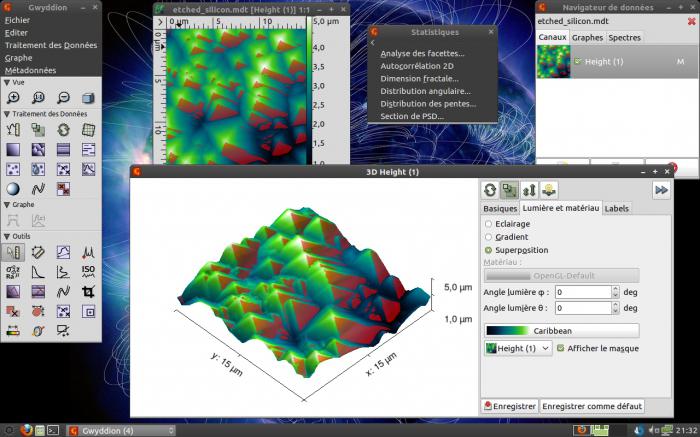
За тези, които използват системата Linux
Тук, както и преди, можете да се уверите, че въобще не е трудно. Прилагайки минимум усилия, натиснете бутона Print Screen и, както и да е, увеличете изображението. И за ваша изненада, веднага се появява диалогов прозорец където можете да видите снимката на екрана. Самата операционна система настоява да я наречете и да я запазите на правилното място, където ще бъдем най-удобни. Това прави работата по-продуктивна и не можете просто да забравите къде се съхраняват скрийншотите.
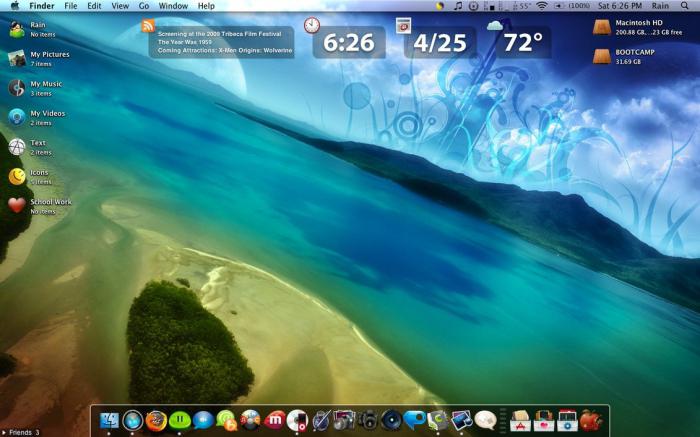
Как се прави това от потребителите на Mac?
Сега да поговорим за това къде се съхраняват скрийншотовете на Mac OS X. Това е доста популярна платформа, създадена днес от Apple. За да съхранявате изображения от монитор, в операционната система е вградено приложение, което автоматично запазва желаното изображение на работния плот. Тук има няколко необходими преки пътища:
- SHIFT и 3 + COMMAND - ви позволяват да запазите пълната видимост на монитора.
- SHIFT и 4 + COMMAND - записва избраната област.
- SHIFT и 4 + COMMAND –SPACE - запазва прозорците като отделен файл.
- Screenshot Plus - полезен за всички видове скрийншоти.
Това бяха много подробни инструкции за това къде се съхраняват скрийншотите и как да ги вземем. Освен това можете едновременно да натискате клавиша Ctrl едновременно с горните комбинации и екранът ще бъде запазен в клипборда. Впоследствие може да се отвори във всяка програма, предназначена за обработка на изображения. Остава само да изберете папка, диск или други средства за запазване на вече готовия файл. Методът на запазване на изображенията е съвсем прост и със сигурност ще видите това след първия опит. А търсенето, където скрийншотът е запазен, ще ви отнеме минимум време.
Както виждате, процесът на създаване на скрийншотове във всяка операционна система не е голяма работа. Кое е точно за вас, вашата работа и друго забавление - зависи само от вашите нужди, от това как ще бъдете по-удобни и по-малко време.